怎么在qq邮箱里面发文件 如何使用qq邮箱发送文件
更新时间:2023-12-27 09:50:22作者:runxin
当前qq邮箱也为众多用户提供了高效稳定便捷的电子邮件服务,很多用户工作时也经常会用到qq邮箱来实现文件的传输,不过有些用户在刚接触qq邮箱的情况下,可能还不懂得文件传输的设置,对此怎么在qq邮箱里面发文件呢?接下来小编就给大家讲解一下如何使用qq邮箱发送文件,帮助大家解决困扰。
具体方法如下:
1、登录电脑qq后,点击主界面右上角的“邮箱”图标。
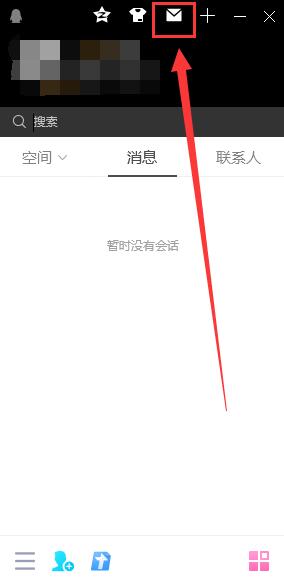
2、然后浏览器自动跳转到qq邮箱界面,进入后点击左上角的“写信”。
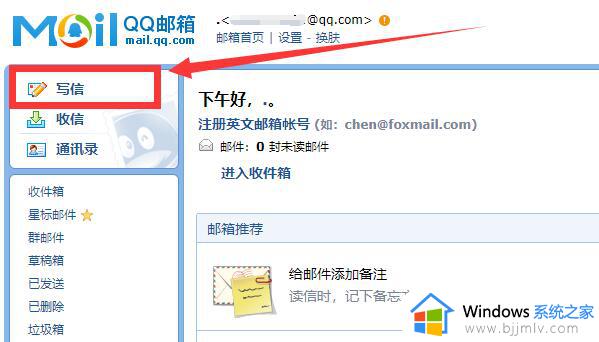
3、在写信页面,填写“收件人”“主题”“正文”等要发送的内容。
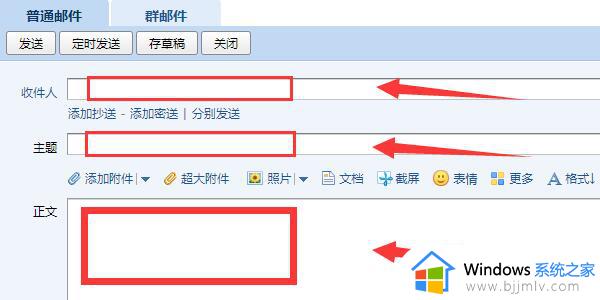
4、在“正文”上方点击“添加附件”即可选择电脑里的文件上传。
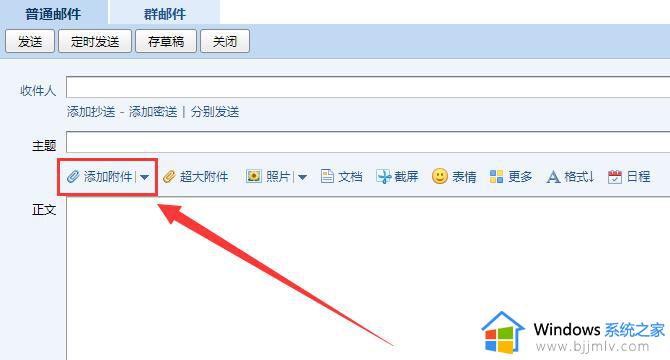
5、点击添加附件右侧的“小倒三角”图标。
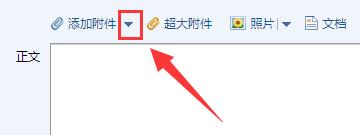
6、在弹窗中选择,其他上传文件夹的方式,点击上传即可
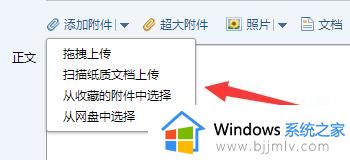
7、上传完文件后,检查所有内容填写完毕,点击左下角的“发送”即可将带有文件的邮件发给对方了~
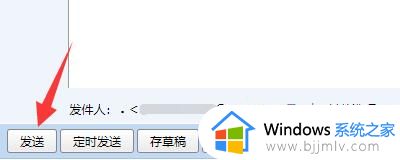
以上就是小编给大家介绍的如何使用qq邮箱发送文件所有步骤了,还有不清楚的用户就可以参考一下小编的步骤进行操作,希望本文能够对大家有所帮助。
怎么在qq邮箱里面发文件 如何使用qq邮箱发送文件相关教程
- qq邮箱怎么看已发送的邮件 qq邮箱在哪里找已发送邮件
- qq邮箱怎么发送word给别人 qq邮箱发送word文档的步骤
- qq邮件怎么发送到别人邮箱 qq邮箱如何发送邮件到别人邮箱
- 如何发送文件到别人qq邮箱 怎么在电脑qq中发邮件给别人
- qq邮箱已发送成功的邮件能撤回吗?qq邮箱发出去的邮件怎么撤回
- QQ邮件如何撤回已发邮件 电脑QQ邮箱怎么撤回发送的邮件
- qq邮箱发送的邮件怎么知道对方已读 qq邮件发送成功如何知道对方已读
- qq邮箱邮件无法下载怎么办 qq邮箱无法下载文件如何解决
- qq邮箱文件过期怎么恢复 qq邮箱文件过期如何恢复
- outlook邮箱批量发送邮件教程 outlook邮件如何批量发送邮件
- 惠普新电脑只有c盘没有d盘怎么办 惠普电脑只有一个C盘,如何分D盘
- 惠普电脑无法启动windows怎么办?惠普电脑无法启动系统如何 处理
- host在哪个文件夹里面 电脑hosts文件夹位置介绍
- word目录怎么生成 word目录自动生成步骤
- 惠普键盘win键怎么解锁 惠普键盘win键锁了按什么解锁
- 火绒驱动版本不匹配重启没用怎么办 火绒驱动版本不匹配重启依旧不匹配如何处理
电脑教程推荐
win10系统推荐